Cum să restricționați timpul de ecran pentru copii pe un computer cu Windows 10
2 min. citit
Publicat în data de
Citiți pagina noastră de dezvăluire pentru a afla cum puteți ajuta MSPoweruser să susțină echipa editorială Afla mai multe


Este întotdeauna o idee bună să restricționați timpul petrecut de copii cu tehnologia. Microsoft le permite părinților să seteze timpul de utilizare al copiilor lor, astfel încât aceștia să nu poată petrece mai mult timp pe laptop. Această caracteristică a fost adăugată ca parte a setărilor familiei Windows 10 și este foarte ușor de configurat.
Cu toate acestea, mai întâi, trebuie să vă asigurați că setările dvs. de familie sunt actualizate și că aveți contul copilului adăugat. Pentru a verifica acest lucru, accesați Setări> Conturi> Familie și alte persoane. Asigurați-vă că contul copilului apare în Familia mea. Dacă o faceți, faceți clic pe Gestionați setările familiei online pentru a configura timpul de utilizare în contul copilului.
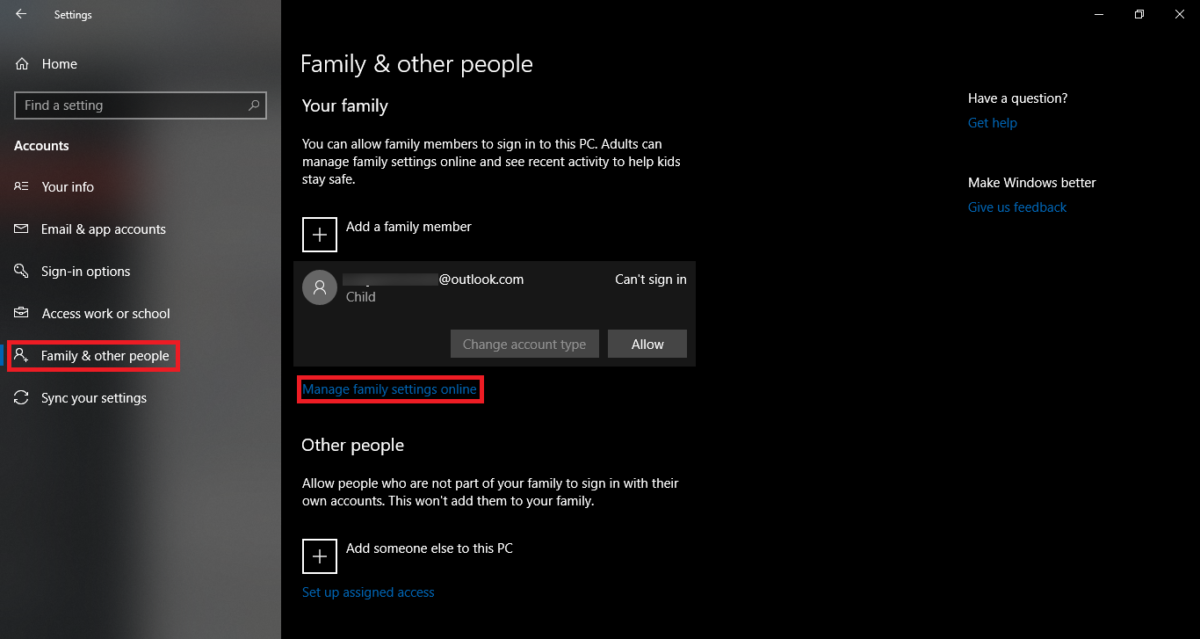
Pentru a gestiona contul, va trebui să vă conectați folosind contul dvs. (nu contul copilului). După ce ați terminat, veți vedea contul copilului dvs. în partea de sus, sub „Familia dvs.”. De aici puteți gestiona câteva lucruri, cum ar fi să cheltuiți bani în Magazin, Timp pe ecran, etc. Pentru moment, faceți clic pe Timp pe ecran.
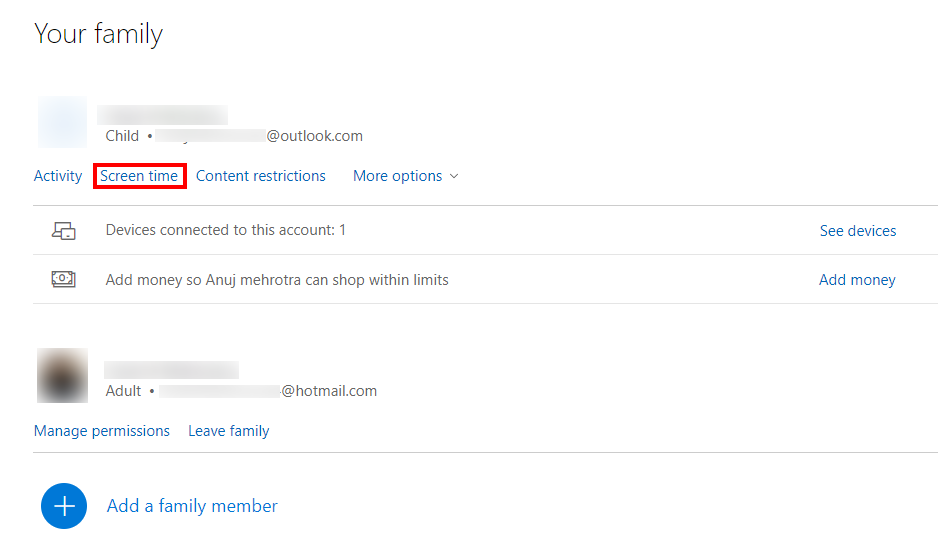
Odată ce se deschide fereastra Screen Time, veți putea selecta diferite dispozitive pe care doriți să aplicați Screen Time, cum ar fi Xbox sau PC. De asemenea, puteți seta aceeași oră de utilizare atât pentru Xbox, cât și pentru PC. Pentru moment, rotiți butonul „” comutați și veți obține un tabel cu zile și ora. Microsoft permite utilizatorilor să seteze anumite ore și zile pentru copilul dvs.
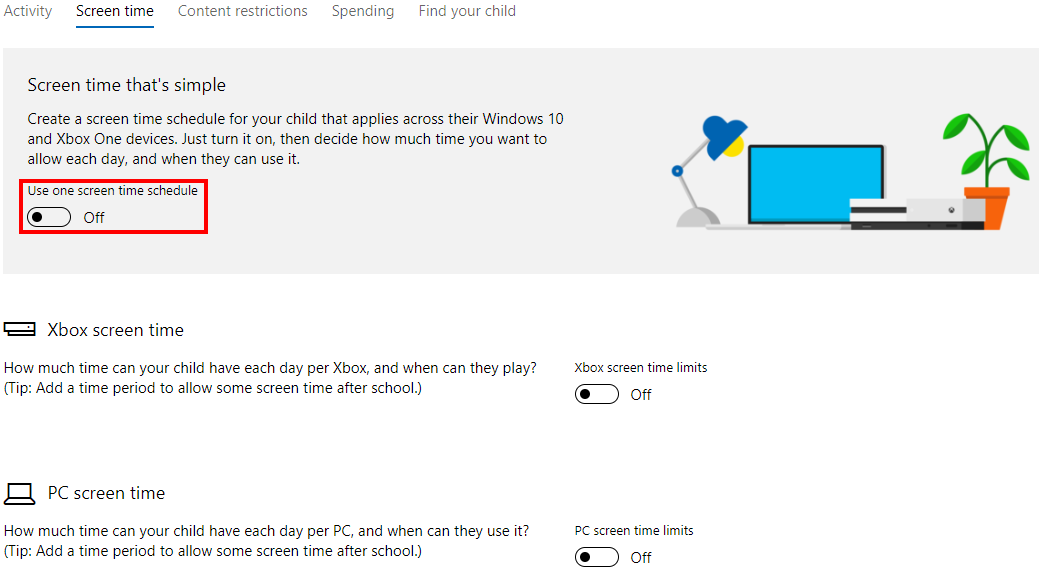
Pentru a specifica durata de utilizare, selectați maxim programat și apoi faceți clic pe durata pe care doriți să o acordați. De exemplu, am selectat 2 ore duminica.
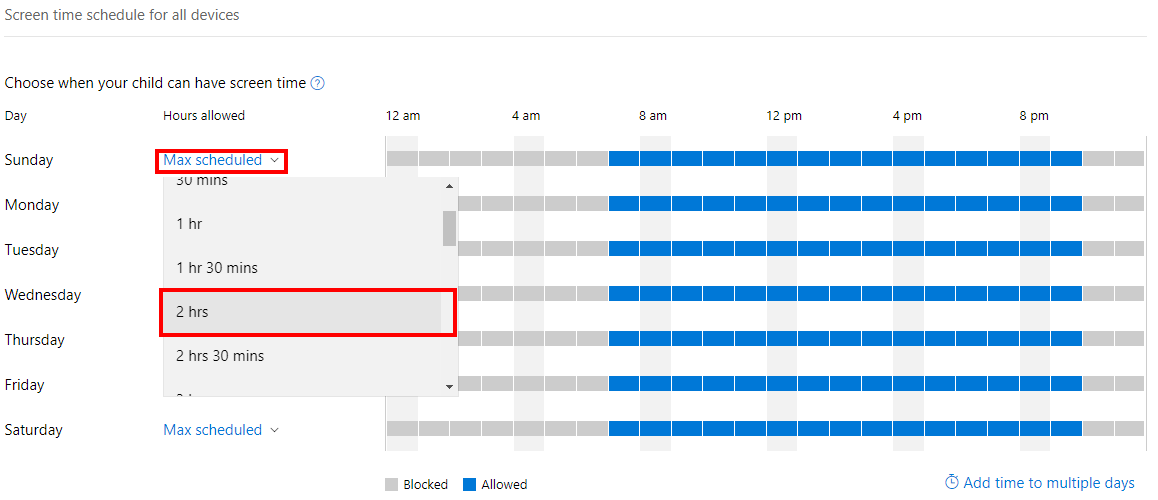
După ce ați terminat, faceți clic pe cronologie pentru a specifica ora exactă pe care doriți să o permiteți. De exemplu, am selectat 2 intervale de câte 1 oră fiecare. După ce ați terminat, apăsați pe Salvare pentru a aplica modificările efectuate.
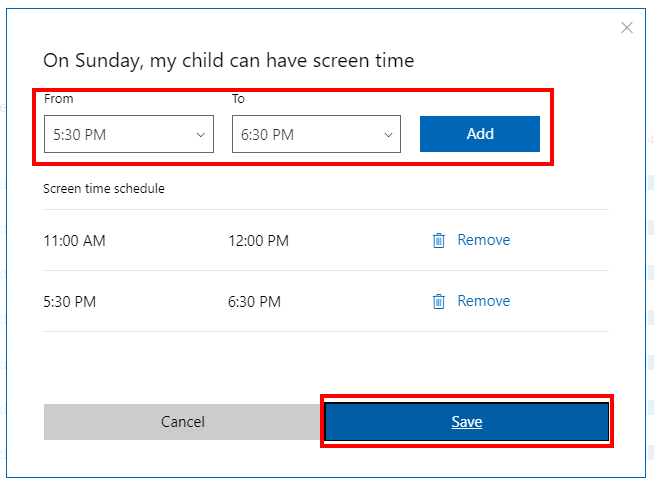
Acum va trebui să repetați procesul pentru toate zilele. De asemenea, puteți selecta adăugarea oră la mai multe zile (în dreapta jos) dacă doriți să repetați o anumită oră în mai multe zile. Acesta este modul în care specificați timpul de ecran în Windows 10.









Forumul utilizatorilor
0 mesaje